パソコンとICICカードリーダライタを使って、マイナポータルに登録してみた。
持っているスマートフォンではアプリをダウンロードできなかったので、昔使っていたICカードリーダライタを出してきた。
アプリのインストールの後に、アドオン(拡張機能)を追加したり、ちょっと大変だった。
ブラウザ
パソコンからICカードリーダライタを使ってマイナポータルに登録しようとする場合、ブラウザによっても操作が違うらしい。
・ブラウザ・・・Microsoft Edge
マイナポータルに登録する
1.「https://myna.go.jp/」にアクセス。
2.〔ログイン〕を押す。
3.〔利用者登録〕を押す。
4.〔パソコン〕を押す。
5.〔ICカードリーダライタで読み取り〕を押す。
6.〔ダウンロードする〕を押す。
7.ブラウザの隅にダウンロードしたファイルが表示されるので〔開く〕を押す。
8.〔インストール〕を押す。
9.〔完了〕を押す。
10.インストールが完了すると「Chromeウェブストア」の画面が開く。
11.画面の上の隅の方に〔chromeに追加〕と表示がある場合には、アドオン(拡張機能)を追加しなければいけないので、〔chromeに追加〕を押す。
12.〔拡張機能の追加〕を押す。
13.ICカードリーダライタをパソコンに接続後、マイナンバーカードをセットして〔利用者登録/ログインボタン〕を押す。
14.「利用者証明用電子証明書」のパスワード(数字4桁)の入力画面が立ち上がるので、入力する。
15.「ログインに成功しました」の表示が出たら、〔利用者登録へ進む〕を押す。
16.メール通知を希望するかどうかの確認画面が出る。
メール通知を希望するを選択した場合には、メールアドレスを記入する。
記入したメールアドレスに確認コードが送られてくる。
通知を希望品場合は、「利用規約」を押し、利用規約を確認。
17.〔利用規約に同意して次に進む〕を押す。
18.〔利用者登録をする〕を押す。
19.これで、利用者登録は終了。
「利用者登録は終了しました」の表示が出る。
「申請入力補助情報」を続けて入力する場合は〔申請入力補助情報を登録〕を押す。
申請入力補助情報は後でも登録できるので、今回は割愛。
ICカードリーダライタでマイナポータルの登録をする場合、ちょっと戸惑うのはアドオン(拡張機能)の追加。
ここさえクリアできれば、あとはスムーズに流れる。
マイナポータルにログインしてみよう
マイナポータルにログインしてみよう。
1.「https://myna.go.jp/」にアクセス。
2.〔ログイン〕を押す。
3.〔ICカードリーダライタでログイン〕を押す。
4.「利用者証明用電子証明書」のパスワード(数字4桁)の入力画面が立ち上がるので、入力する。
マイナポータルからログアウトしてみよう
今度はログアウト。
1.ページ上の〔ログイン中〕を押す。
2.〔ログアウト〕を押す。
3.〔ログアウトする〕を押す。
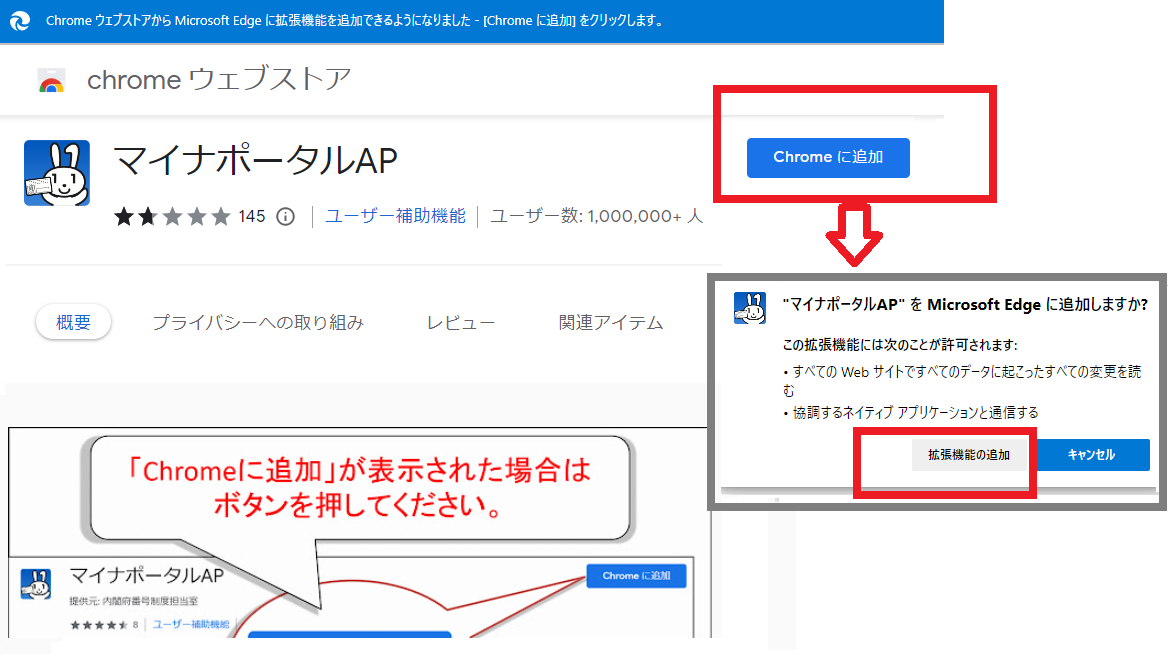
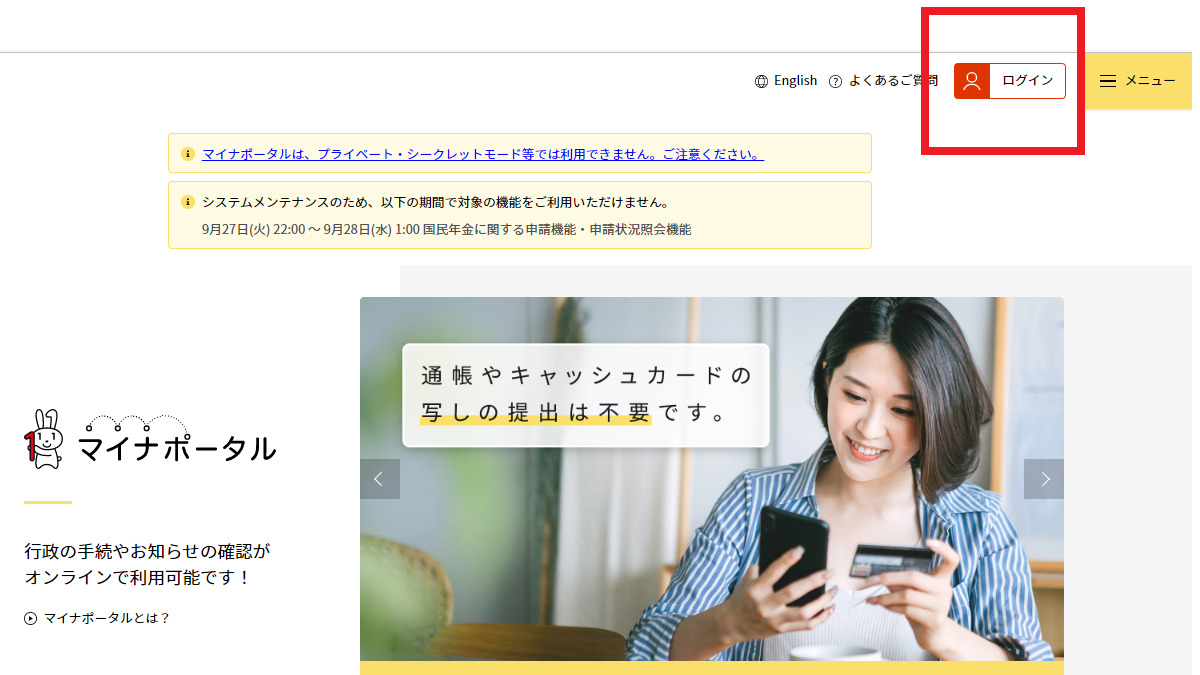
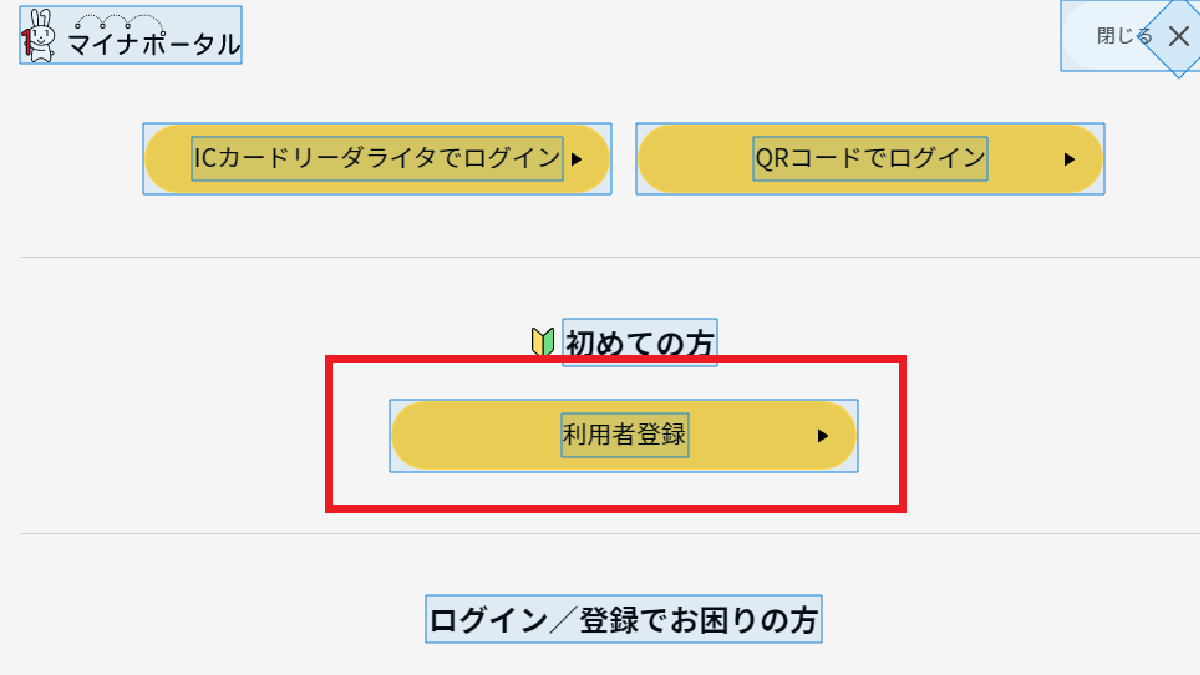
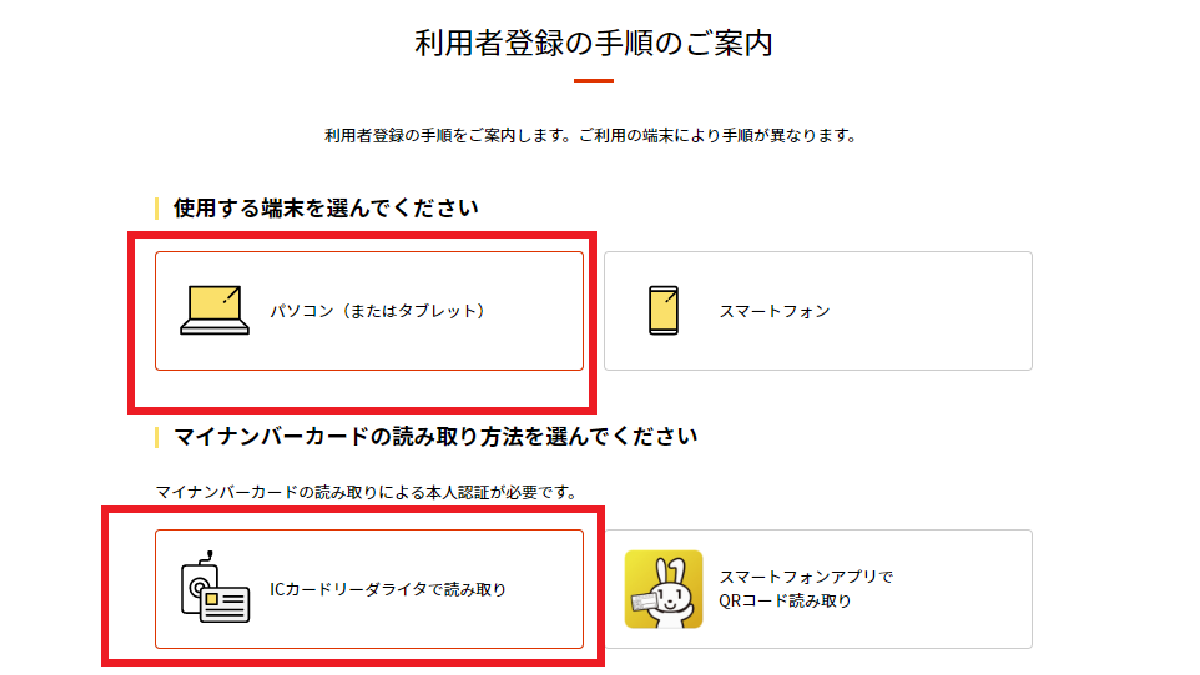
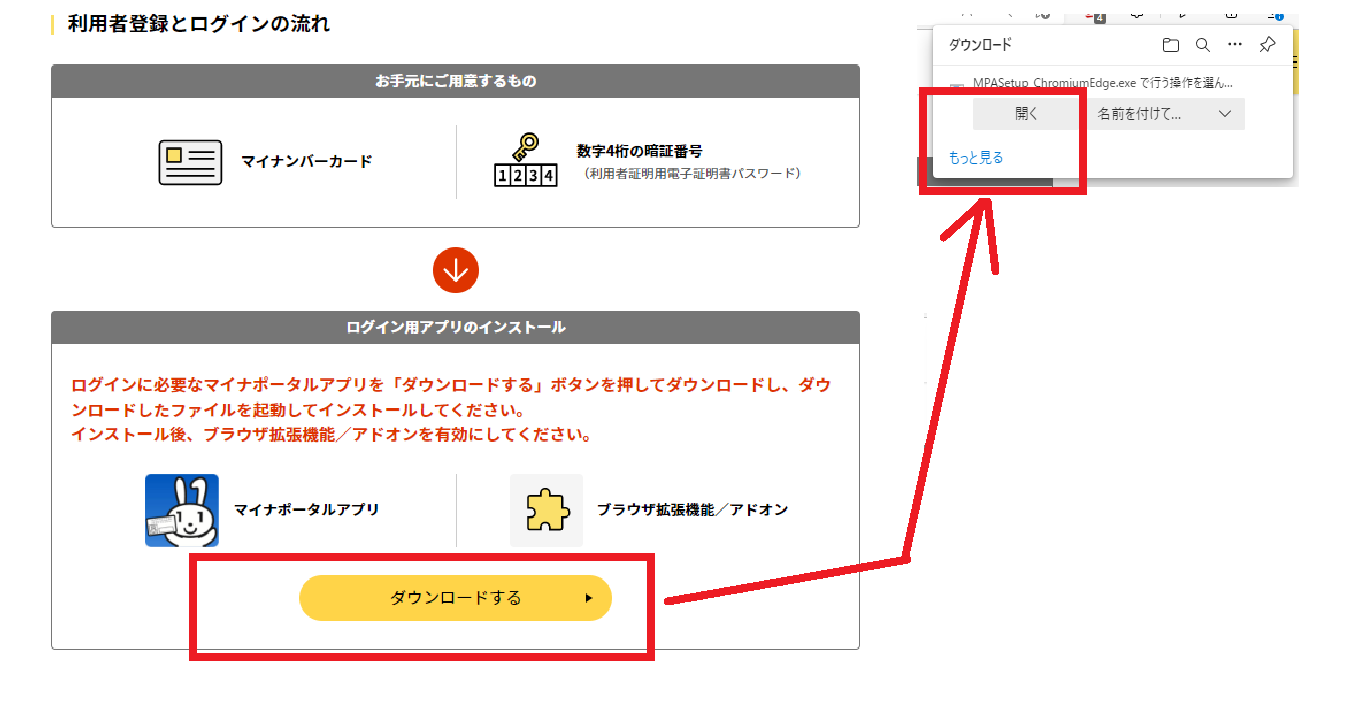
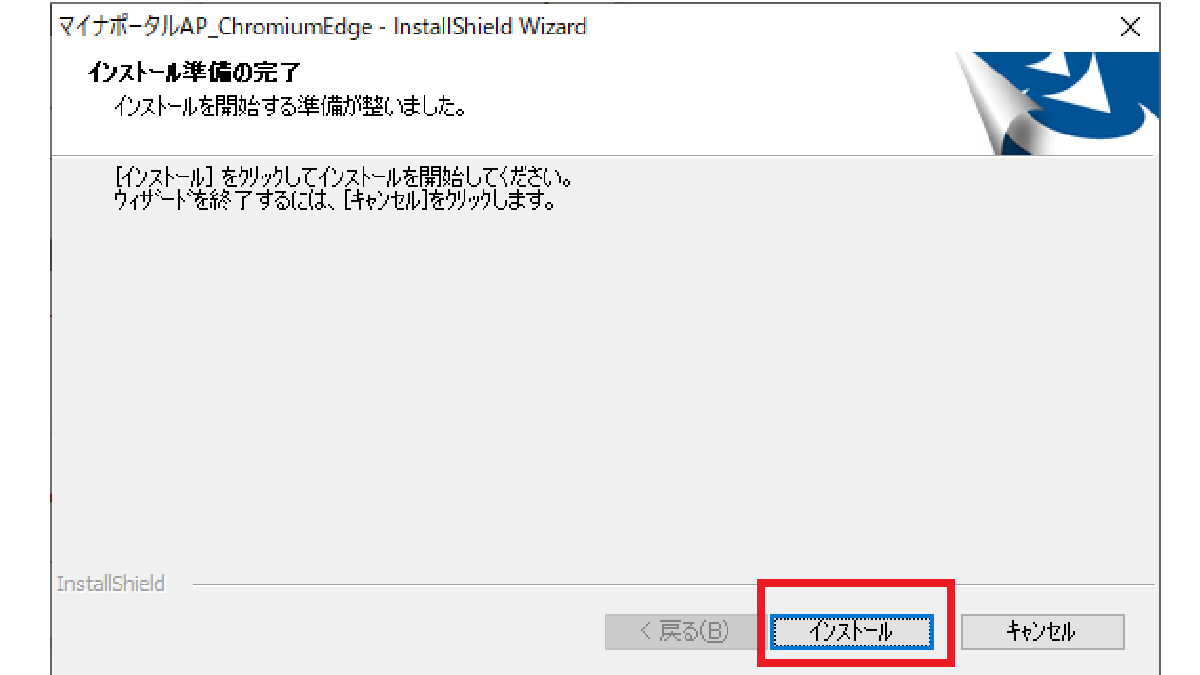
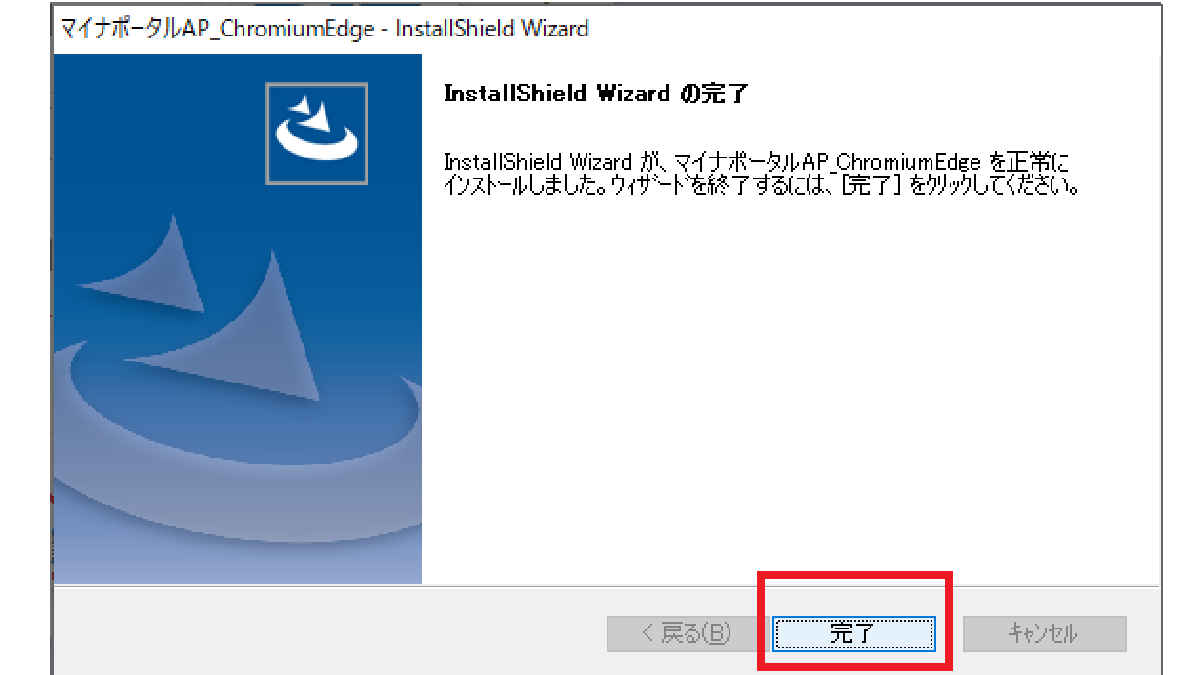
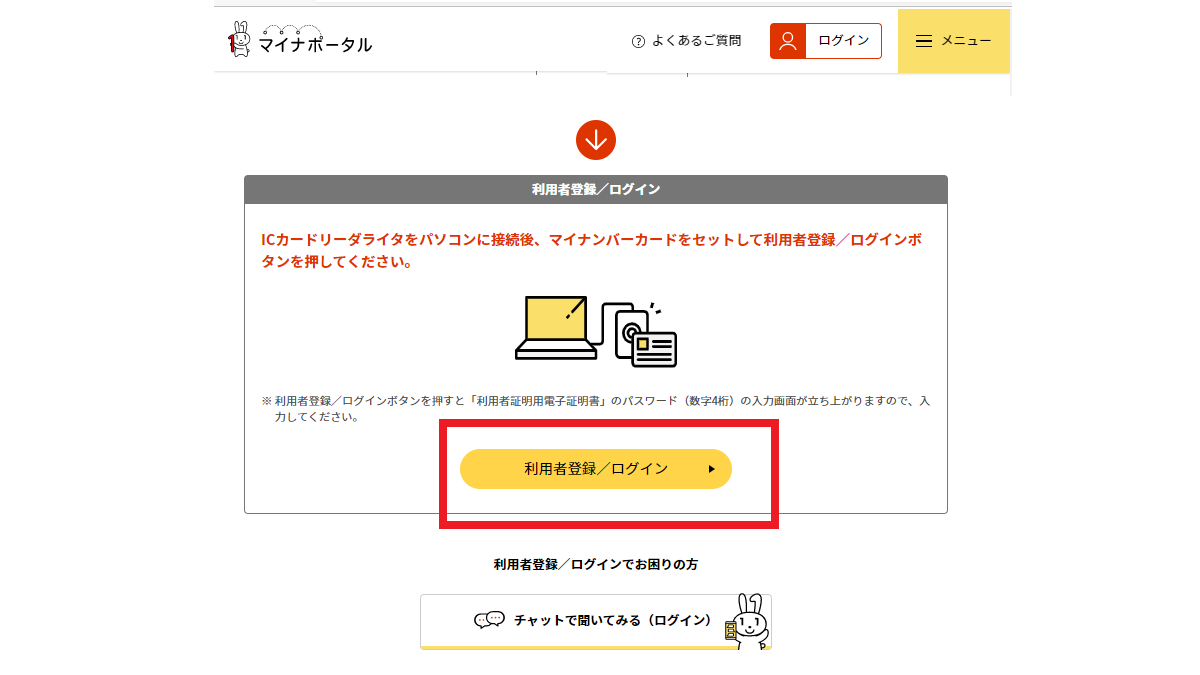
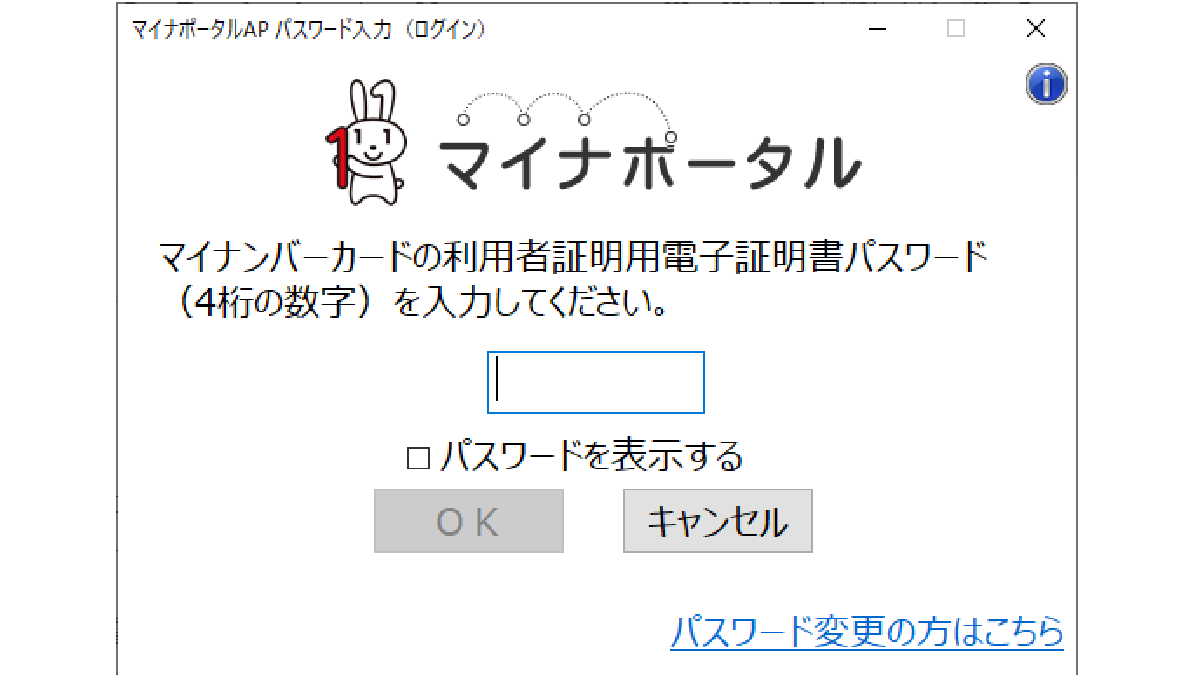
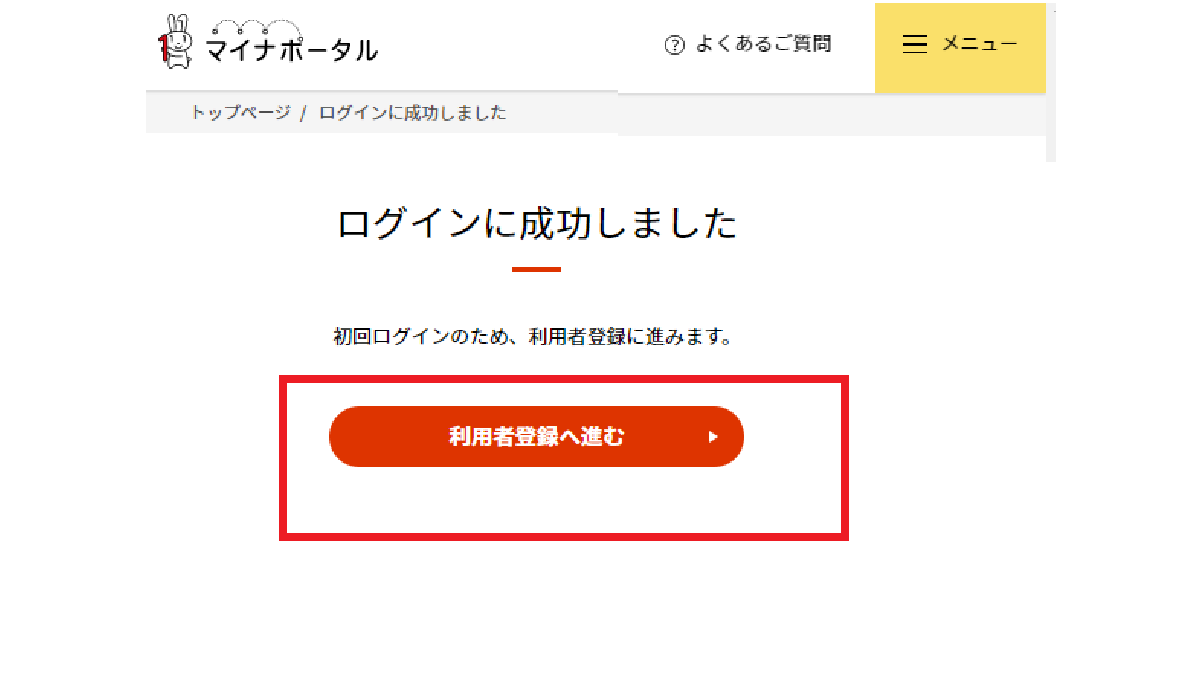
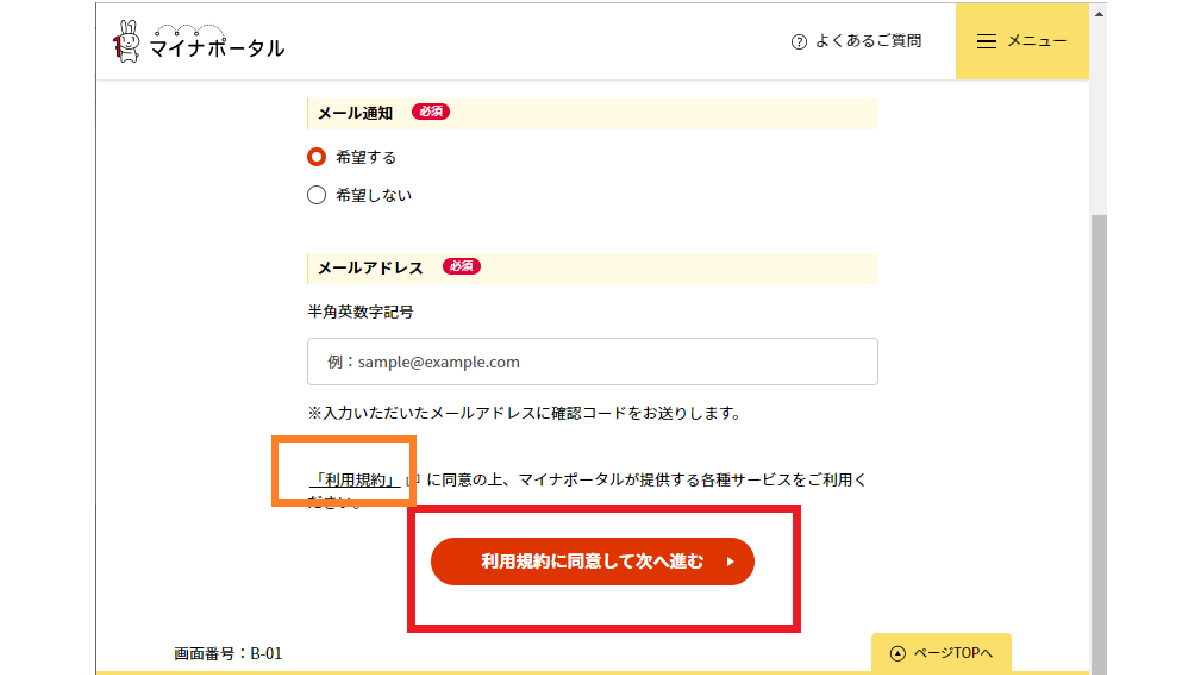
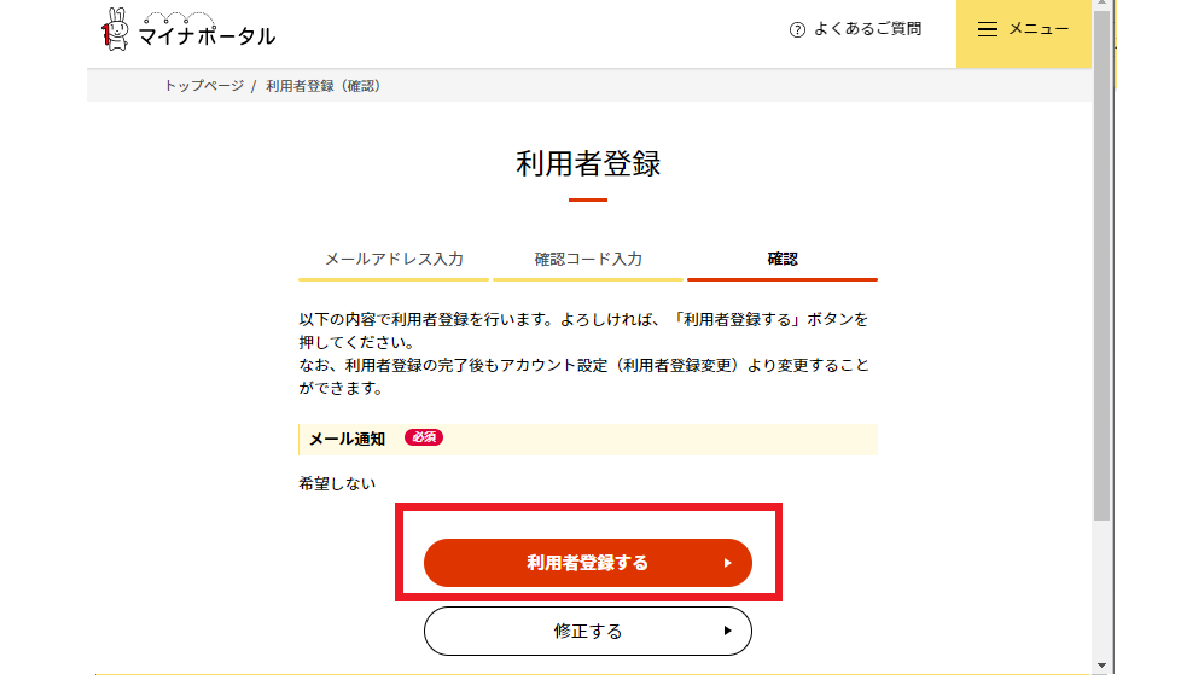

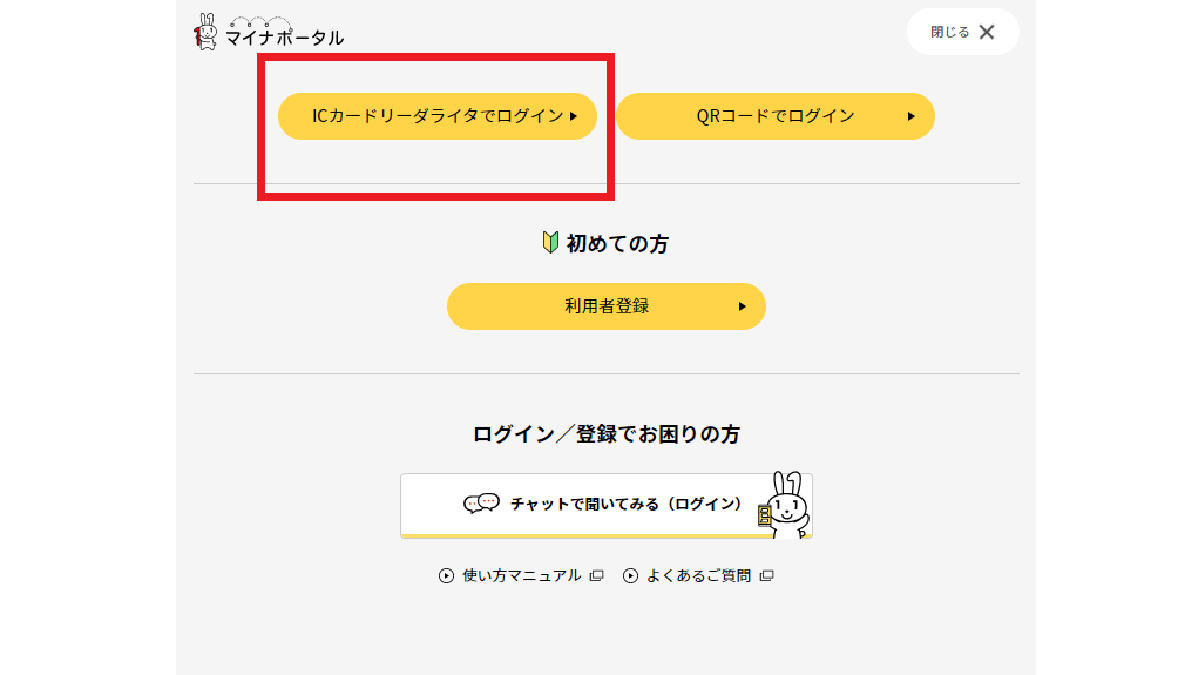
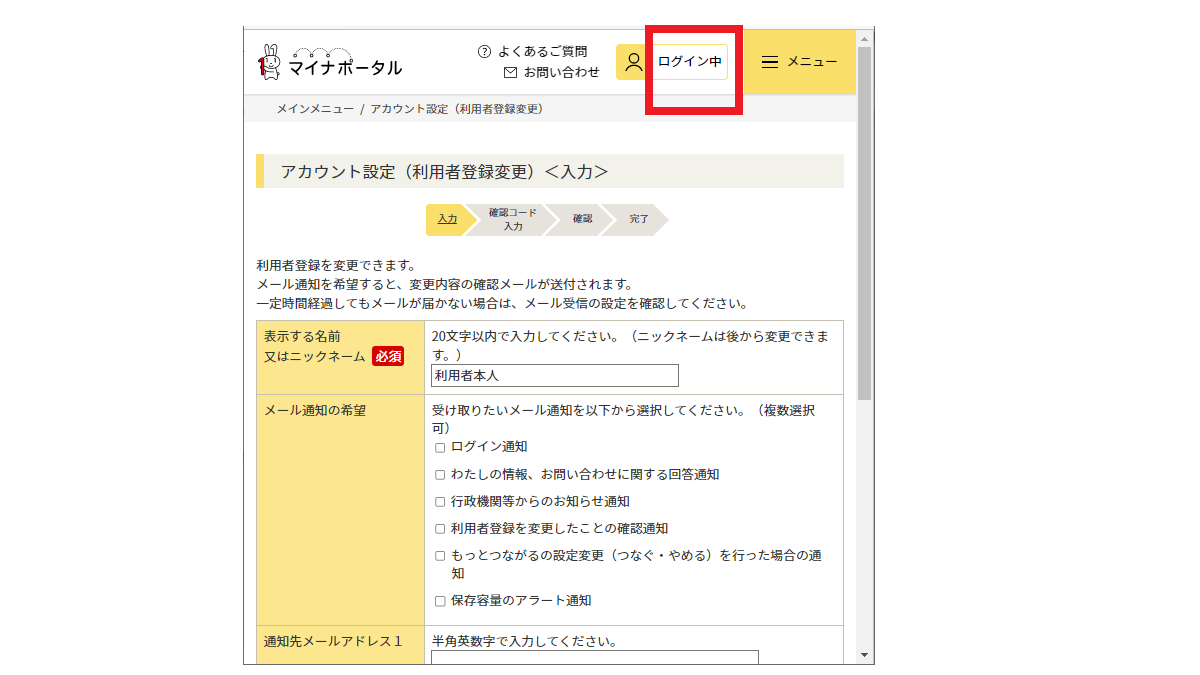
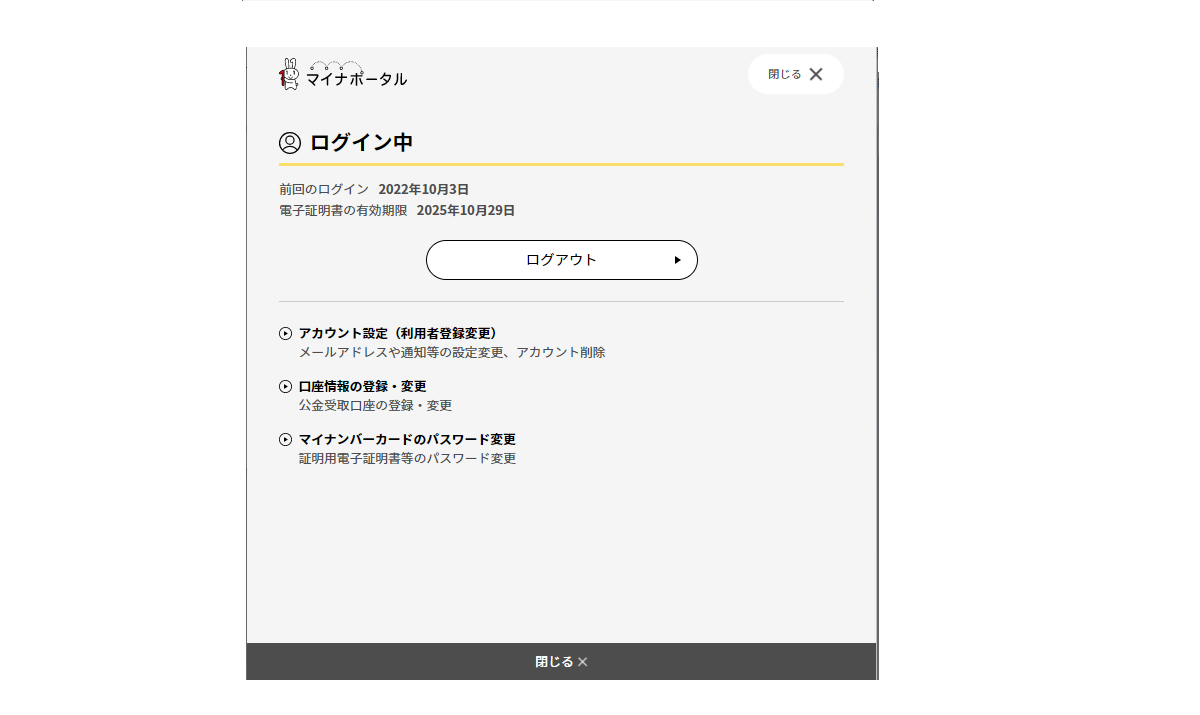
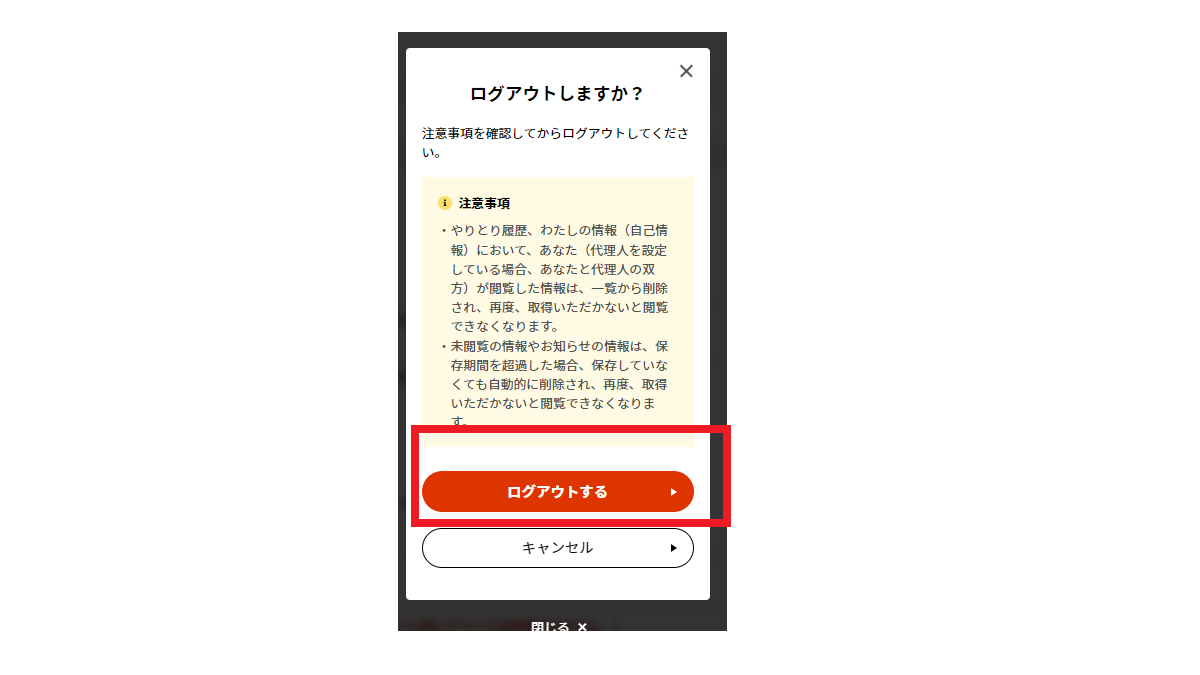


コメント